این بسته فراهم می کند به روز رسانی بایوس بر روی سیستم دستگاه Alienware X51 R3 BIOS.BIOS به روز رسانی اجرایی برای ویندوز / DOS
در دانلود
1. کلیک کنید دانلود فایل برای دانلود فایل.
2. هنگامی که دریافت فایل پنجره ظاهر می شود، کلیک کنید ذخیره برای ذخیره فایل به هارد دیسک شما.
برنامه کمکی را به روز رسانی BIOS از محیط ویندوز
1. مرور به محل که در آن شما از دانلود فایل و دوبار کلیک کنید فایل جدید.
2. سیستم ویندوز راه اندازی مجدد خودرو و BIOS را به روز در حالی که صفحه نمایش خواهد شد راه اندازی سیستم.
3. پس از به روز رسانی BIOS به پایان رسید، سیستم راه اندازی مجدد خودکار را به اثر.
برنامه کمکی را به روز رسانی BIOS از محیط داس، اگر حالت میراث بوت (کاربران غیر ویندوز)
1. فایل دانلود شده را کپی کنید به یک کلید USB DOS قابل بوت.
2. قدرت بر روی سیستم، سپس را فشار دهید F12 کلید و انتخاب دستگاه ذخیره سازی USB و بوت به داس.
3. اجرای فایل با تایپ کردن نام فایل کپی شده که در آن اجرایی قرار گرفته است.
4. سیستم DOS راه اندازی مجدد خودرو و BIOS را به روز در حالی که صفحه نمایش خواهد شد راه اندازی سیستم.
5. پس از به روز رسانی BIOS به پایان رسید، سیستم راه اندازی مجدد خودکار را به اثر.
برنامه کمکی را به روز رسانی BIOS از محیط داس، اگر حالت UEFI بوت با بار میراث گزینه غیر فعال (کاربران غیر ویندوز)
1. فایل دانلود شده را کپی کنید به یک کلید USB DOS قابل بوت.
2. قدرت بر روی سیستم، و سپس به تنظیمات بایوس رفتن با فشار دادن F2 و رفتن به بوت لیست بوت های موجود.
3. تغییر UEFI به میراث لیست بوت های موجود.
4. برو به خروج خروج ذخیره تغییرات و سیستم راه اندازی مجدد.
5. F12 فشار دهید، سپس دستگاه ذخیره سازی USB و بوت به داس را انتخاب کنید.
6. اجرای فایل با تایپ کردن نام فایل کپی شده که در آن اجرایی قرار گرفته است.
7. سیستم DOS راه اندازی مجدد خودرو و BIOS را به روز در حالی که صفحه نمایش خواهد شد راه اندازی سیستم.
8. پس از به روز رسانی BIOS به پایان رسید، سیستم راه اندازی مجدد خودرو خواهد شد.
9. برو به BIOS راه اندازی با فشار دادن فشار دادن F2 و رفتن به بوت لیست بوت های موجود.
10. تغییر میراث به UEFI بوت گزینه.
11. برو به خروج خروج ذخیره تغییرات و سیستم راه اندازی مجدد.
در: هنوز روشن نمی کردن کامپیوتر و یا قطع اتصال خود را از منبع قدرت خود را در حالی که به روز رسانی BIOS / سیستم عامل و یا شما ممکن است به رایانه شما آسیب برساند. در طول روز رسانی، کامپیوتر خود را راه اندازی مجدد خواهد شد و شما خواهید دید خلاصه یک صفحه نمایش سیاه و سفید.
اگر چه نصب نسخه BIOS جدیدتر ممکن است ویژگی های جدید اضافه کنید، به روز رسانی اجزای مختلف، و یا بهبود دستگاه برون قابلیت استفاده، این روند بسیار خطرناک است، به طوری که ارتقاء توصیه می شود برای تنها زمانی که آن انجام شود واقعا مورد نیاز است.
علاوه بر آن، این کار باید توسط کسی که به این دانش به موفقیت کامل نصب و راه اندازی انجام شده؛ کاربران به طور منظم ممکن است آن را در معرض خطر خود را به انجام برسانند.
هنگامی که آن را با استفاده از یک نسخه جدید بدون در نظر گرفتن کامپیوتر و ترانزیت می آید؛ سیستم عامل، روش معمول استفاده می شود به فلش BIOS است که با ایجاد یک USB قابل بوت یا CD حاوی فایل به روز رسانی، و اجرای آن از DOS.
با این حال، صرف نظر از روش مورد استفاده و یا اینکه آیا ارتقاء است که توسط یک کاربر عادی و یا قدرت انجام، آن را برون توصیه می شود که بایوس جدید در یک محیط قدرت ثابت به عنوان یکی از تضمین شده توسط یک واحد UPS استفاده می شود.
ورودی / خروجی سیستم عمومی (BIOS) یک نرم افزار بسیار مهم است که بارهای سیستم عامل در حال حاضر نصب شده است، و آزمون همه از سیستم برون قطعات سخت افزاری کردن & ndash؛ بنابراین مطمئن شوید که شما آن را فلش به درستی.
به یاد داشته باشید که عدم انجام نصب موفقیت آمیز طور جدی می تواند آسیب دیدن دستگاه شما و BIOS معیوب ناشی از روند حتی ممکن است ارائه آن را غیر قابل استفاده.
بنابراین، اگر این نسخه شامل تغییرات مفید، دکمه دانلود، دریافت بسته، و به روز رسانی نسخه بایوس خود را. در غیر این صورت، با وب سایت ما را بررسی کنید اغلب به عنوان امکان پذیر است، به طوری که شما دان برون. تی از دست انتشار است که شما نیاز

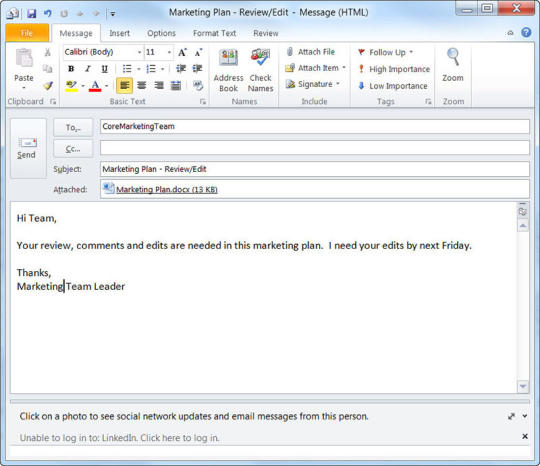
نظر یافت نشد